FTP on palvelu, joka mahdollistaa tiedostojen siirron tietokoneesta toiseen. Edellytykset tiedostojen siirtämiselle FTP: n kautta toimimaan on tietokone, joka vastaanottaa ja isännöi tiedostoja, ja sen on suoritettava FTP-palvelin, kun taas toinen tietokone, joka siirtää tai hallitsee tiedostoja palvelimella, vaatii FTP-asiakasohjelmiston. FTP-palvelinsovelluksia on saatavilla melko vähän, ja yksi suosituimmista on FileZilla, koska se on ilmainen, avoimen lähdekoodin ja sitä kehitetään edelleen aktiivisesti.
Olemme aiemmin käsitellyt FTP-palvelimen asentamisen ja määrittämisen FileZillan ja Xlightin avulla. Mainitussa FTP-palvelinohjelmistossa on runsaasti ominaisuuksia, mutta onneksi ystävällinen graafinen käyttöliittymä auttaa konfigurointiprosessin helpottamisessa. Jos etsit jostain syystä todella yksinkertaista kappaletta FTP-palvelinohjelmistoa, jonka käyttöönotto vie sekunteja ja joka on yhdessä suoritetussa tiedostossa, meillä on 5 ratkaisua sinulle. 1. FTPDMIN
FTP-palvelimen käynnistäminen ei voi olla näin helppoa. Lataa vain ftpdmin-suoritettava tiedosto ja suorita se. Oletuksena se käyttää oletus FTP-porttia 21, jakaa aseman juurin, josta ftpdmin ajaa, ja hyväksyy nimettömät yhteydet. Viimeksi FTPDMIN päivitettiin 10 vuotta sitten, mutta se toimii edelleen Windows 7: ssä.

Niin helppoa kuin sen käyttö on, sinun ei pidä pitää FTPDMIN-ohjelmaa käynnissä koko ajan, koska se aiheuttaisi valtavan turvallisuusriskin. On parasta lopettaa ohjelma heti, kun tiedostojen siirto on valmis. Jotkut käytettävissä olevista komentorivivaihtoehdoista ovat saatavuus muuttaa ohjausporttia, siirtoporttialuetta, lataamisen poistamista käytöstä ja juurikansion asettamista. Lähdekoodi on myös ladattavissa FTPDMIN-verkkosivustolta.
Lataa FTPDMIN
2. IndiFTPD
IndiFTPD toimii samalla tavalla kuin FTPDMIN, missä se voi olla yhtä helppoa kuin yksittäisen suoritettavan tiedoston suorittaminen, ja IndiFTPD sallii automaattisesti FTP-palvelun portissa 21, joka antaa käyttäjälle nimettömänä minkä tahansa salasanan, jotta hänellä olisi täydet käyttöoikeudet kansiosta, jossa ohjelma sijaitsee.
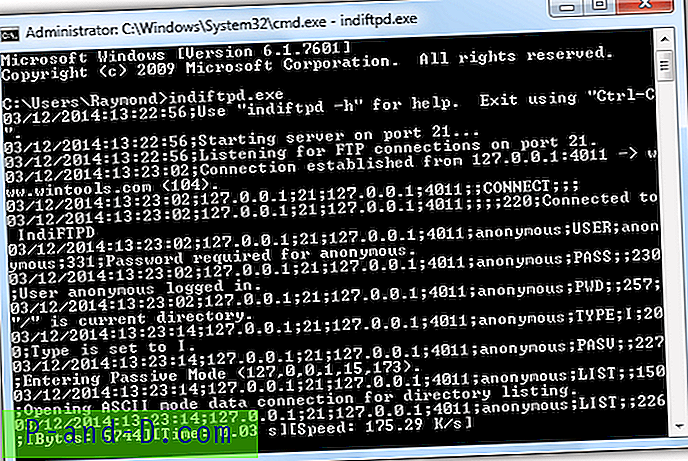
Vaihtoehtojen suhteen IndiFTPD: llä on hiukan enemmän komentorivivaihtoehtoja verrattuna FTPDMIN: ään. Voit ladata ulkoisen tiedoston, joka sisältää luettelon käyttäjistä, jotta sallitaan pääsy eri käyttöoikeuksilla ja mahdollistetaan myös kirjaaminen 6 eri kirjaustasolla. IndiFTPD: tä ei ole päivitetty vuodesta 2004, mutta se on testattu ja toimii Windows 7: ssä.
Lataa IndiFTPD
3. Sveitsin tiedostonveitsi
Vanhassa ja hylätyssä FTP-palvelinohjelmistossa voi olla tietoturvavirheitä, joita hakkerit voivat hyödyntää päästäkseen ohjelmaa käyttävään tietokoneeseen. Vakaampaan ja päivitettyyn yhden suoritettavan kannettavan FTP-palvelimen kannalta Swiss File Knife olisi paras valinta. Sen lisäksi, että Swiss File Knife voi ottaa käyttöön FTP-palvelun, se on myös kokoelma komentoja, jotka liittyvät järjestelmään, kuten kopiointi / poistaminen / vapauttaminen / puun koko / synkronointi / jne., Muuntaminen, tekstinkäsittely, haku ja vertailu, verkottuminen, komentosarjojen laatiminen, kehittäminen, ja muut.
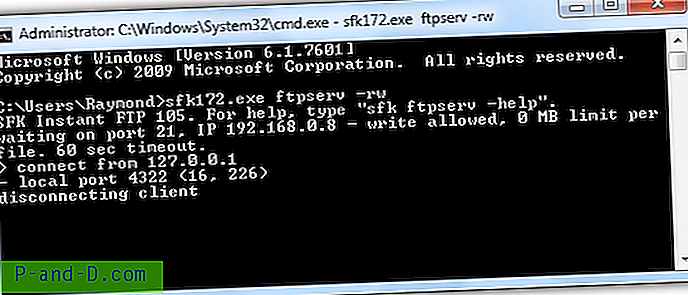
Komentorivi argumentti, joka mahdollistaa FTP-palvelupalvelun heti käyttöönoton Swiss File Knife: llä, joka hyväksyy kaikki käyttäjän yhteydet, on seuraava:
sfk172.exe ftpserv -rw
Huomaa, että sinun on muutettava 172 tiedostonimestä vastaavasti, jotta se heijastaa nykyistä ladattua versiota. Saadaksesi luettelon Sveitsin File Knife FTP -palvelin käytettävissä olevista komentorivivalinnoista, kirjoita sfk172.exe ftpserv -h tai käy virallisella online-ohjesivulla.
Lataa sveitsiläinen tiedostoveitsi
4. SlimFTPd
SlimFTPd on hiukan erilainen verrattuna muihin, koska se pystyy toimimaan täysin hiljaisena taustalla ja voidaan määrittää käynnistymään automaattisesti Windowsilla järjestelmäpalveluna ja asetukset määritetään ulkoisen määritystiedoston avulla. Valitettavasti SlimFTPd ei toimi oikein, ja vaatii konfiguraatiotiedoston joitain muutoksia toimimaan. Sinun on poistettava korostettu osa (poistettava #) ja tehtävä muutokset vastaavasti, etenkin asennuspiste heijastaa sitä sijaintia, johon haluat käyttäjän pääsyn. Muuttamalla käyttöoikeudet Salli / Kaikki -korttiin käyttäjälle annetaan täysi lupa.
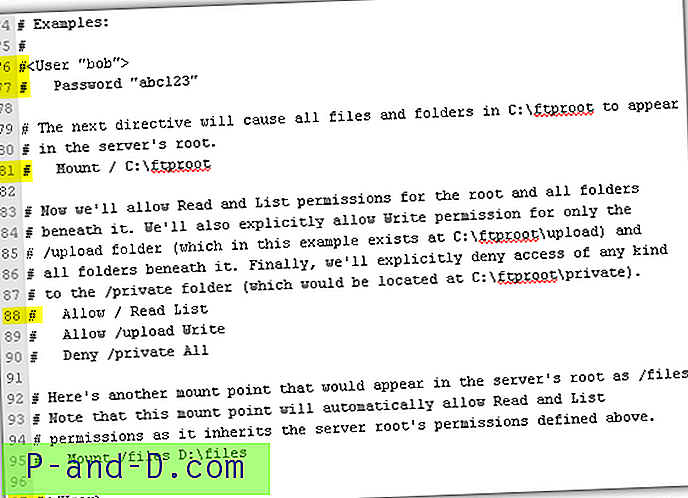
Huomaa, että koska SlimFTPd pystyy toimimaan näkymättömästi, jotkut virustentorjuntaohjelmat saattavat laukaista varoituksen siitä, että kyse on riskiohjelmasta (riskiohjelma ei välttämättä ole virus tai haittaohjelma). Itse asiassa sekä Firefox että Chrome-selaimet estävät tiedoston lataamisen ensisijaisesti. Pieniä ServiceTool.exe-ohjelmaa voidaan käyttää asentamaan ja poistamaan SlimFTPd-järjestelmä järjestelmäpalveluna.
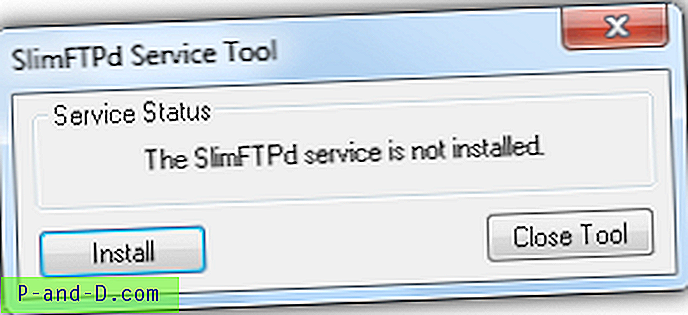
Lataa SlimFTPd
5. Internet-tietopalvelut (IIS)
IIS on Microsoftin verkkopalvelin, joka tukee FTP-palvelinpalvelua ja tulee Windows-käyttöjärjestelmään, mutta jota ei ole oletusarvoisesti käytössä. Tämä tarkoittaisi, että kolmansien osapuolien ohjelmistoja ei tarvitse ladata tai asentaa, ja voit saada FTP-palvelun käynnissä ottamalla sen käyttöön ja muuttamalla joitain kokoonpanoasetuksia.
Jos haluat ottaa FTP-palvelimen käyttöön IIS-järjestelmässä, paina WIN + R, kirjoita Käynnistä-ikkunaan OptionalFeatures.exe ja napsauta OK. Laajenna Internet Information Service> FTP Server> ja valitse FTP Service . Sinun on myös laajennettava Web-hallintatyökaluja ja valittava IIS-hallintakonsoli . Napsauttamalla OK, Windows käynnistää tarvittavien ominaisuuksien asentamisen ja käyttöönoton FTP-palvelinpalvelun käyttöönottamiseksi.
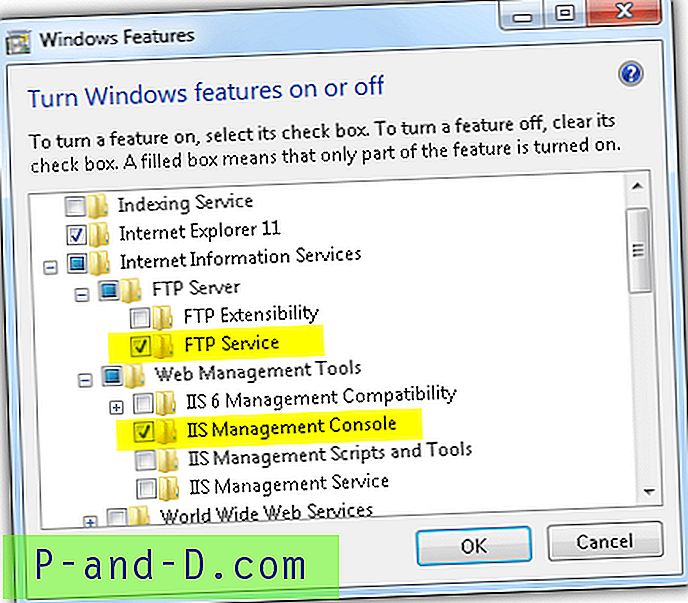
Kun asennus on valmis, paina uudelleen WIN + R, kirjoita InetMgr.exe ajoikkunaan ja napsauta OK. Laajenna vasemmalla ruudulla yksi taso ja sinun pitäisi nähdä kansio nimellä Sites. Napsauta Sivustot ja napsauta oikeanpuoleisessa ruudussa ” Lisää FTP-sivusto ”. Kirjoita sivuston nimi, selaa polkua, jota haluat käyttää lähtökohtana FTP-palvelimella, ja napsauta Seuraava. Muista valita Sidonta- ja SSL-asetukset -kohdassa ”No SSL” ja napsauttaa Seuraava. Jos haluat sallia nimettömän yhteyden, valitse todennusta varten tuntematon, valitse valtuuttamattomat käyttäjät ja ota lopuksi käyttöön luku- ja kirjoitusoikeudet.
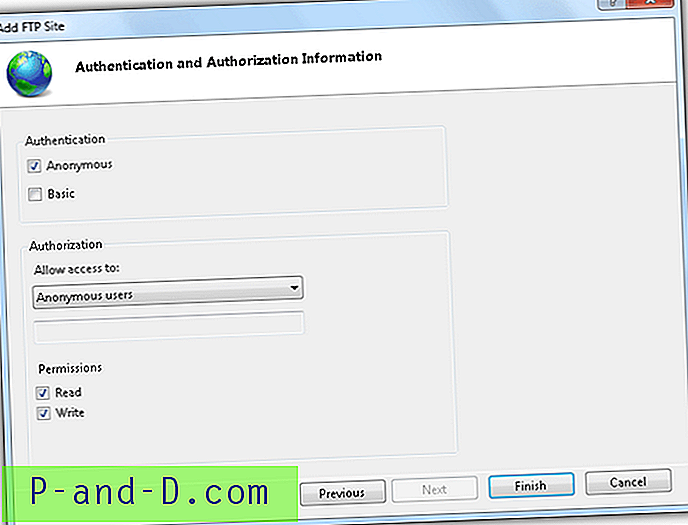
Käyttäjät voivat nyt muodostaa yhteyden FTP-palvelimeen. Varmista, että käyttäjä on kirjautunut sisään käyttäjätilillä “tuntematon” kaikilla salasanoilla, vaikka on viesti, jossa pyydetään käyttämään sähköpostia salasanaksi.





